Enhavtabelo
Microsoft Excel estas tutmonde uzata programaro, kie vi facile faras multajn laborojn. Kelkfoje via datumaro rilatas al geografiaj regionoj. En tiu kazo, vi povas uzi plurajn malsamajn programarojn por marki ilin sur mapo . Sed tiuj estas tre tempopostulaj. Anstataŭ ĉi tiu programaro, vi nur uzas Excel por krei mapon kun via datumaro. Estas vere facile krei mapon en Excel. Ĉi tiu artikolo ĉefe koncentriĝos pri kiel krei mapon en efika maniero. Mi esperas, ke vi trovos ĉi tiun artikolon tre informa kaj kolektas multajn sciojn pri ĉi tiu afero.
Elŝutu Praktikan Laborlibron
Elŝutu ĉi tiun praktikan laborlibron.
Krei Map.xlsx
2 Facilaj Manieroj Krei Mapon en Excel
Por krei mapon en Excel, ni trovis du malsamajn metodojn inkluzive de la plenigita mapo-diagramo kaj 3D. mapo. Ĉiuj ĉi tiuj metodoj estas vere facile kompreneblaj. Ĉi tie, ni provas doni detalan diskuton pri ambaŭ metodoj. Vi povas uzi unu el ili por via celo.
1. Uzante Plenigitan Mapon por Krei Mapon en Excel
Nia unua metodo baziĝas sur la plenigita mapo-diagramo en Excel. Ĉi tie ni montros kiel krei mapon en Excel sen uzi eksterajn ilojn. Por fari tion, en la unua ekzemplo, ni prenas datumaron, kiu inkluzivas iujn landojn kaj la nombron da vendejoj en tiu lando. En alia ekzemplo, ni prenas datumaron kiu inkluzivas iujn ŝtatojn de lando kaj lanombro da vendejoj en diversaj regionoj.
Ekzemplo 1: Kreado de Mapo de Landoj
Unue, ni fiksas kelkajn landojn kaj la nombron da vendejoj tie situantaj.

Ni volas krei mapon en Excel kun ĉi tiu datumaro, kie ni povas montri la landojn sur tiu mapo kaj ilian totalan nombron da vendejoj. Vi devas zorge sekvi la paŝojn.
Paŝoj
- Unue elektu la gamon de ĉeloj B4 ĝis C11 .
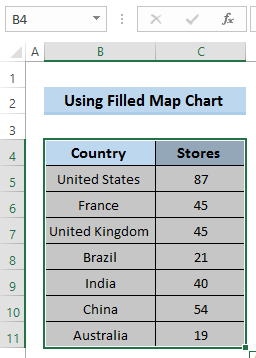
- Do, iru al la Enigu langeto en la rubando.
- El la Charts grupo, elektu Mapoj .
- Sekva, elektu la Plenigitan Mapon el la fallisto de Mapoj .
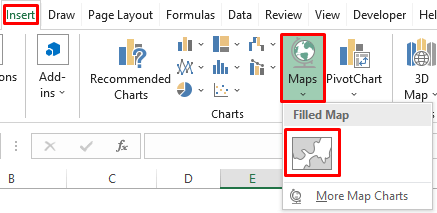
- Kiel rezulto, ĝi provizos al ni sekvan mapdiagramon de landoj.

- Tiam, alklaku la plus (+) signon apud la mapo-diagramo.
- Ĝi malfermos Graperaj Elementoj .
- De tie, elektu Datumaj etikedoj .

- Kiel rezulto, ĝi montros la tutsumajn butikojn de en ĉiu donita lando.

- Nun, iru al la Diagramostilo , kaj elektu ajnan diagramstilon.
- Ni prenas Stilon 3. .

- Ĝi donos al ni la sekvan rezulton. Vidu la ekrankopion.

- Sekva, dekstre alklaku la diagraman areon.
- El la Kunteksta menuo, elektu Formati Grafikan Areon .

- Formati Datumserio dialogujo estosaperos.
- En la sekcio Seriokoloro , elektu Diverĝan (3-kolora) .
- Sekva, elektu vian preferatan minimumon, maksimumon kaj mezpunktaj koloroj.

- Sekve de tio, ni ricevas la sekvajn rezultojn kie la plej altaj vendejoj landmarkoj kiel verda kaj plej malalta vendeja landomarko. kiel Ruĝa. Vidu la ekrankopion.

Ekzemplo 2: Krei Mapon de Ŝtatoj
Unue, ni starigas kelkajn statojn de Usono kaj la nombro da vendejoj tie situantaj.
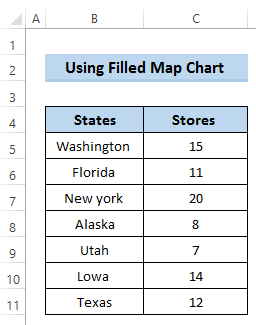
Ni volas krei mapon en Excel kun ĉi tiu datumaro kie ni povas montri la landojn sur tiu mapo kaj ilian totalan nombron. de vendejoj. Vi devas zorge sekvi la paŝojn.
Paŝoj
- Unue elektu la gamon de ĉeloj B4 ĝis C11 .

- Do, iru al la Enigu langeto en la rubando.
- El la Charts grupo, elektu Mapoj .
- Tiam, elektu la Plenigitan Mapon el la fallisto de Mapoj .
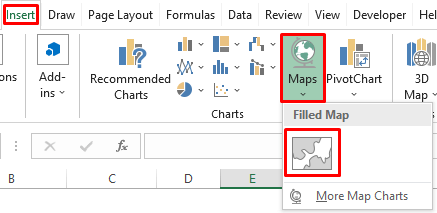
- Kiel rezulto, ĝi provizos al ni sekvan mapdiagramon de ŝtatoj.
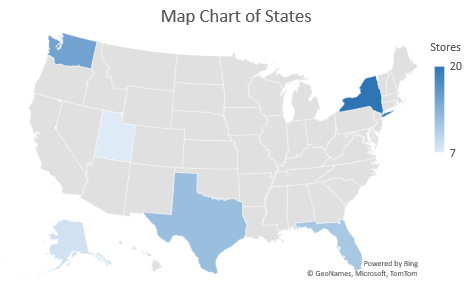
- Tiam, alklaku la plus (+) signon apud la mapo-diagramo.
- Ĝi malfermos Carta Elemento .
- Tiam, elektu Datumetikedoj .

- Kiel rezulto, ĝi montros la tutsumajn butikojn de en ĉiu donita lando.
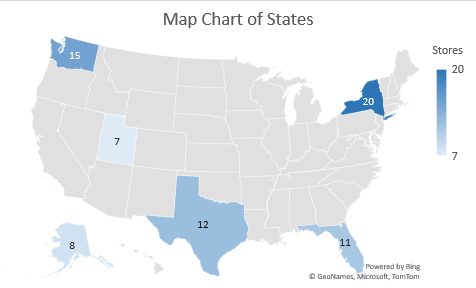
- Nun, iru al la Grafika Stilo , kaj elektu ajnan diagramon.stilo.
- Ni prenas Stilo 3 .
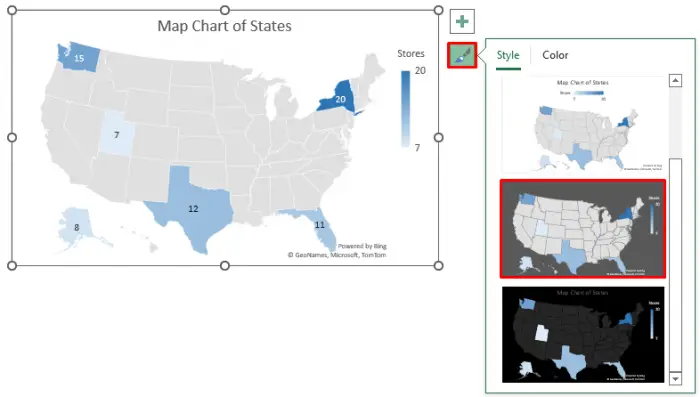
- Ĝi donos al ni la sekvan rezulton. Vidu la ekrankopion.

- Tiam, dekstre alklaku la diagraman areon.
- El la Kunteksta menuo, elektu Formati Datumajn Seriojn .

- Formati Datumserion aperos dialogujo.
- En la Sekcio Seria Koloro , elektu Diverĝa (3-kolora) .
- Tiam, elektu viajn preferatajn minimumajn, maksimumajn kaj mezpunktajn kolorojn.
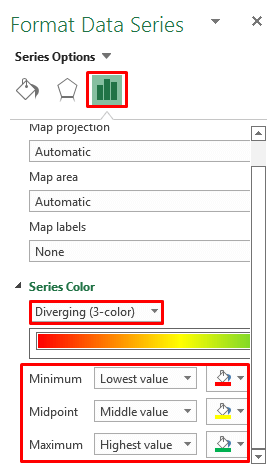
- Sekve de tio, ni ricevas la sekvajn rezultojn, kie la plej altaj butikoj deklaras markojn verdaj kaj plej malaltaj butikoj deklaras markojn ruĝe. Vidu la ekrankopion.

Legu Pli: Kiel Mapi Datumojn en Excel (2 Facilaj Metodoj)
2. Uzo de 3D-mapo por krei mapon en Excel
Anstataŭ uzi la plenigitan mapdiagramon, ni povas uzi 3D-mapon ankaŭ por krei mapon en Excel. Uzante ĉi tion, ni povas facile akiri la 3D-vidon de nia bezonata mapo. Por pruvi ĉi tiun metodon, ni trovis du efikajn ekzemplojn per kiuj vi povas havi klaran vidon pri ĉi tiu afero.
Ekzemplo 1 : Kreado de 3D Mapo de Landoj
Por montri la landojn en 3D mapo, ni prenas similan datumaron kiu inkluzivas la nombron da vendejoj de certa lando.

Por esprimi ĉi tiun datumaron en 3D-mapon en Excel, vi devas zorge sekvi la sekvajn paŝojn.
Paŝoj
- Unue, elektula gamo de ĉeloj B4 al C11 .

- Sekva, iru al la Enmeti langeto en la rubando.
- El la Turnea grupo, elektu 3D Mapo .
- Tiam, en la 3D Mapo , elektu Malfermu 3D-Mapojn .
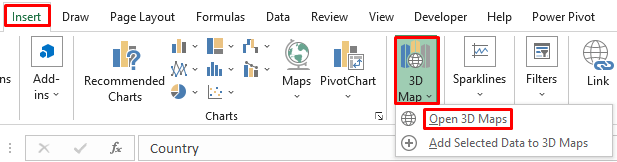
- Sekva, vi devas lanĉi 3D-mapon alklakante Turneo 1 . Vidu la ekrankopion.
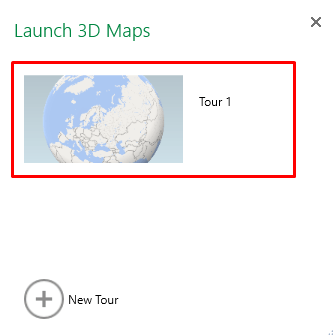
- Tiam, nia bezonata 3D mapo aperos.
- Sekva, alklaku Mapaj Etikedoj por etikedi ĉiujn landojn sur la mapo.

- Tiam, elektu la opcion Ebena Mapo por havi pli bonan vidadon.

- Kiel rezulto, ni ricevos la jenan Ebenan Mapon . Vidu la ekrankopion.

- Sekva, elektu Tavola panelo el la Vidi grupo.
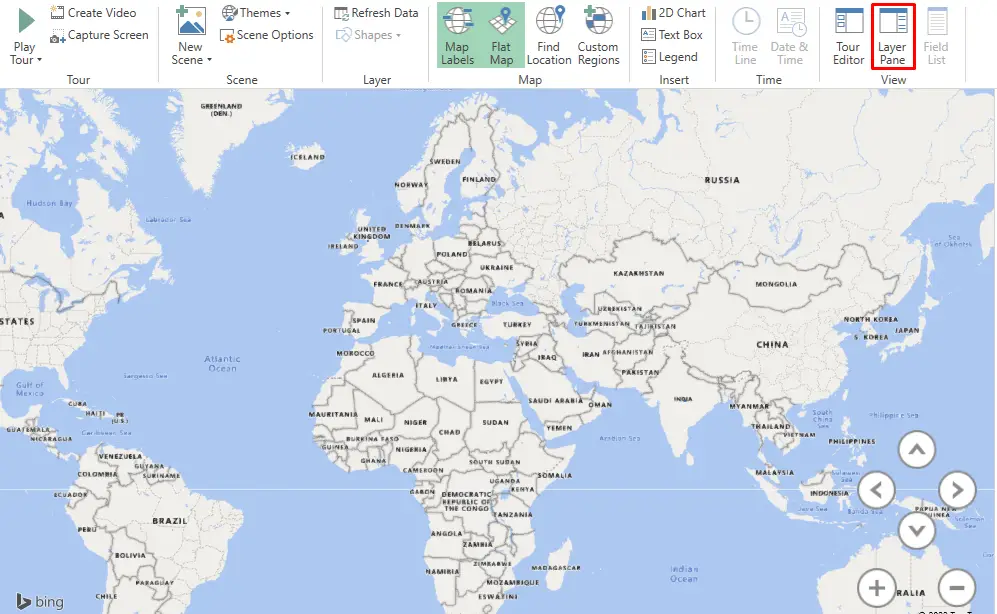
- En la Tavola panelo, ni devas koncentriĝi sur la Loko sekcio.
- Tiam, en la Loko sekcio, elektu Lando/Regiono .

- Sekva, elektu la Ŝanĝi la bildigon al Veziko Por pli bona kompreno vidu la ekrankopion.
- Do, iru al la Tavolaj Opcioj .

- Poste, en la Tavolaj Opcioj, ŝanĝu la Grandecon kaj Koloron laŭ via prefero.
- Tiam, Ĝi esprimos la vezikon tiamaniere.
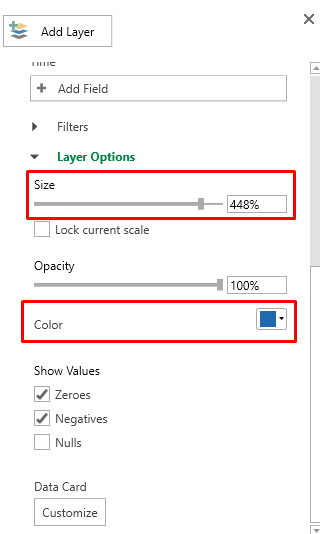
- Fine, ni ricevas la sekvan solvon kie ĉiuj vendejoj troviĝas estas markitajĝuste.

Ekzemplo 2: Krei 3D-Mapon de Ŝtatoj
Nia sekva Ekzemplo baziĝas sur la 3D mapo por ŝtatoj. En tiu kazo, ni prenas la ŝtatojn de Usono. En tiuj ŝtatoj, ni havas la nombron da vendejoj de certa firmao.

Por esprimi tiujn ŝtatojn en 3D mapo, vi devas sekvi la sekvajn paŝojn zorge.
Paŝoj
- Unue elektu la gamon de ĉeloj B4 ĝis C11 .

- Poste, iru al la Enmeti langeto en la rubando.
- Tiam, en la grupo Turneo , elektu 3D-mapon .
- Post tio, elektu Malfermu 3D-mapojn el la 3D-mapo

- Poste, vi devas lanĉi 3D-mapon alklakante la Novan Turneon Vidu la ekrankopion.
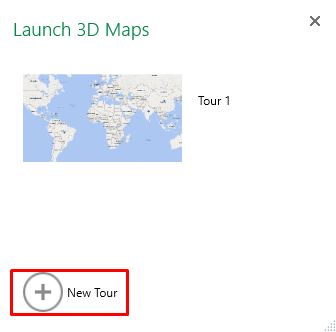
- Tiam, nia bezonata 3D mapo aperos.
- Sekva, alklaku Mapaj Etikedoj por etikedi ĉiujn ŝtatojn sur la mapo.

- Tiam, elektu la opcion Ebena Mapo por havi pli bonan vidadon.

- Kiel rezulto, ni ricevos la jenan Ebenan Mapon . Vidu la ekrankopion.
- Sekte, elektu Tavola panelo el la grupo Vidi .
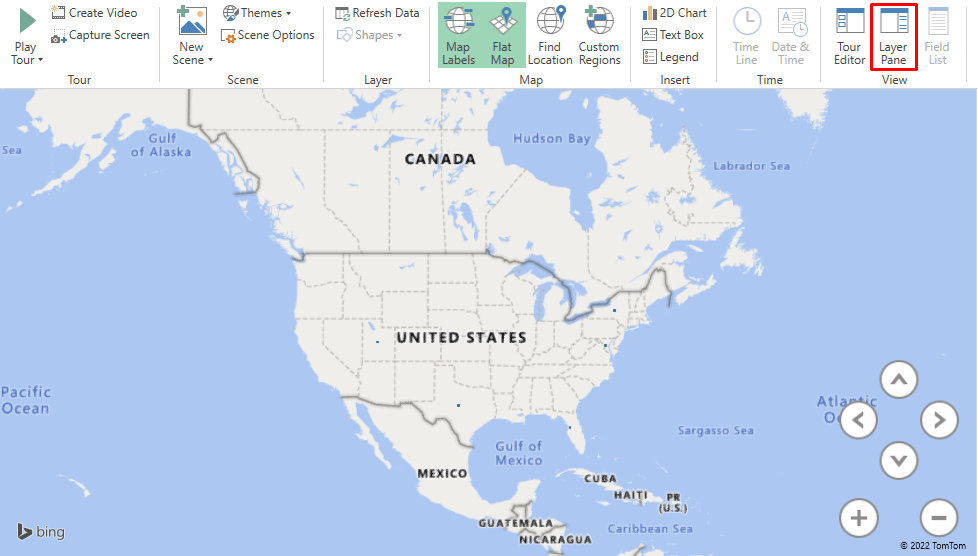
- En la Tavola panelo, ni devas koncentriĝi sur la sekcio Loko .
- En la sekcio Loko , elektu Ŝtato/Provinco . .

- Sekva, elektu la Ŝanĝi la bildigon al Veziko Por pli bonakompreno vidu la ekrankopion.
- Tiam, iru al la Tavola Opcioj .
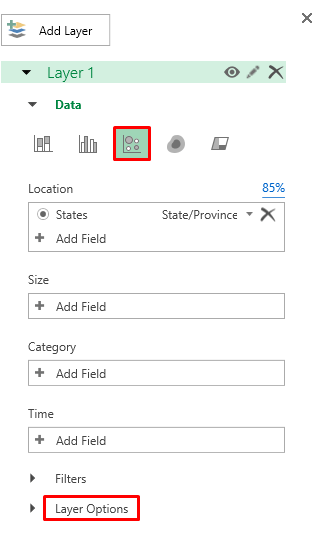
- Sekva, en la Tavola Opcioj, ŝanĝu la Grandeco kaj Koloron laŭ via prefero.
- Tiam, Ĝi esprimos la bobelon tiamaniere.

- Kiel rezulto, ni ricevas la sekvan solvon, kie ĉiuj vendejoj troviĝas, estas ĝuste markitaj.

Legu Pli: Kiel Krei Guglo-Mapon kun Excel-Datumoj (Kun Facilaj Paŝoj)
Konkludo
Ni montris du malsamajn metodojn por krei mapo en Excel inkluzive de mapdiagramo kaj 3D mapo. Ĉiuj ĉi tiuj metodoj estas tre flekseblaj por uzi. Ni kreis mapon sen ia ekstera ilo. Mi esperas, ke vi ĝuos la tutan artikolon kaj kolektu iujn valorajn sciojn pri ĉi tiu afero. Se vi havas demandojn, bonvolu demandi en la komenta skatolo, kaj ne forgesu viziti nian paĝon Exceldemy .

